電腦的操作系統在使用的過程中,有時會出現死機、假死或者其他各種不響應的情況。特別是包括XP之前的系統中(包括XP),其實在Windows 7中有時也會出現這種問題。偶爾出現,作為使用者的你也許會不太在意,重啟一些完事,但是一旦在您需要進行不同程度的操作時,頻繁假死,想必沒有人不會感到厭煩的吧?

Windows 7假死
針對這些煩人的事,產生的原因很多,Windows 7用戶處理方法也不少。很多人會首先考慮到以下幾個問題:
1、電腦中病毒了嗎?使用殺毒軟件查殺以下吧!經過全盤查殺,未果,依然不定時出現假死;
2、系統垃圾文件太多了,使用優化軟件(第三方安裝程序)優化優化!經過系統各種優化處理,各種處理之後依然沒奏效;
3、硬件連接上是否有問題,台式機主機,拆開來看看(筆記本...拆吧!),捯饬了半天,沒發現有問題啊!
4、來個最直接的方法,直接重裝!!
等等,問題還不止這些,如果是用戶自己來判斷到底是什麼問題引起的,有時會過於麻煩,實在是不省心。接下來,筆者提供四項比較直接,也是相對關鍵的幾種引發假死的原因,以及解決這些問題的處理方法,希望給大家帶來方便。
四種存在引發Windows 7假死的原因與處理方法:
一、開機或重啟即發生假死
假死狀:電腦開機一會之後,到達系統桌面狀態,靜待一會,並未進行其他操作,鼠標光標顯示為一個等待的狀態,靜候很長時間之後,依然如此,系統完全不能進行其他操作,只有等待,不過可以強制關機。
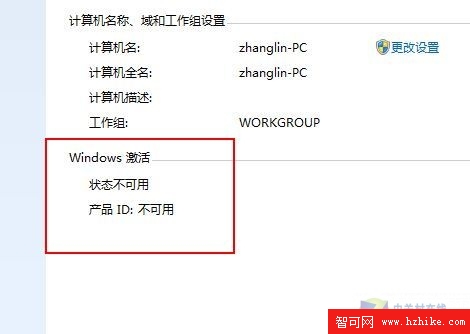
Windows 7系統未激活
支招:出現這一類問題的原因比較多,可從幾個方面來看。最好不要安裝各種所謂的Windows 7精簡、優化版本;其次,使用優化軟件要適度,建議用優化軟件來對一些系統輔助功能進行設置,而系統核心設置不要輕易去更改;另外,超頻也有可能導致出現這樣的問題,如果用戶自己在超頻的時候遇到這些問題,應該先不要超頻看看能否問題得到解決。
二、捉摸不定,隨時都可能假死
假死狀:捉摸不定,電腦用著用著自己就會假死掉,並且加之往往也不會有什麼提前的預兆,有時很久都不會出現,有時開機不長時間就假死掉了,表面上找不到假死的根源。
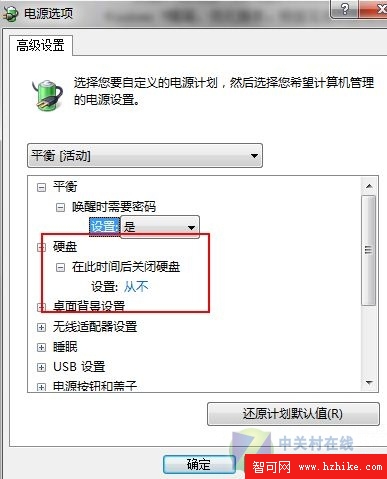
關閉硬盤調設
支招:看著像是沒招了,其實還是可以從一個整體的方向來把握的,其實我們可以更新一下硬件的驅動,主要是顯卡、主板以及網卡的驅動,還有一個原因可能是電源管理計劃的設置,系統默認的電源管理計劃有三種:節能、平衡、高性能,將硬盤設置中,設置為從不關閉硬盤即可。
三、打開大型圖片文件夾(縮略圖)時
假死狀:用戶有時將大量的圖片放置到一個文件夾中,並且文件夾中圖片的顯示模式以縮略圖的方式。那麼用戶在打開這些文件夾時,電腦往往會去讀取這些縮略圖,導致系統資源占用過大,而使一些硬件配置較低的電腦系統崩潰並出現假死狀態。
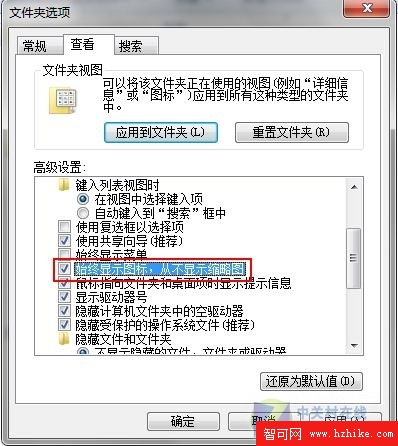
設置不顯示縮略圖
支招:解決這個問題也是很簡單的,在一個任意的文件中,把右上角“視圖”更改為“小圖標”。然後點擊“組織”,選擇“文件夾和搜索選項”,在“查看”設置中把“始終顯示圖標,從不顯示縮略圖”前面的勾選上,這樣就輕松搞定。
四、磁盤盤符右鍵功能後卡死
假死狀:資源管理器在電腦操作中經常會被使用到,可是一旦資源管理器出了問題,會導致其他連帶的很多問題,例如,如果用戶在資源管理器中右鍵打開磁盤分區時,鼠標指針一直顯示在讀取狀態,用戶又不想長時間去等待,再去關閉資源管理器時,會出現系統不響應狀態。
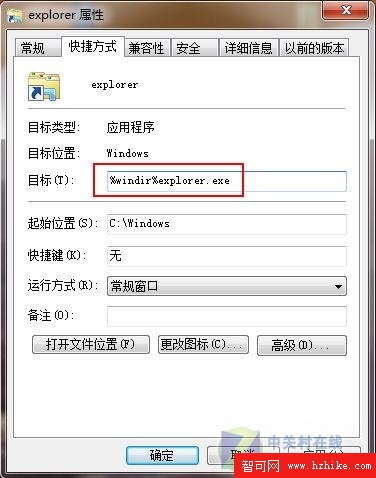
資源管理器設置
支招:其實很簡單,使用組合鍵shift+右鍵點擊 “資源管理器”,點擊右鍵菜單的“屬性”,然後在快捷方式-目標中鍵入“%windir%explorer.exe”即重新定位到系統默認的“庫”,即可解決問題。
小結:綜上四個狀況,其實處理起來話都很簡單,並沒有如同文章開頭所提到的四種情形,也沒有那麼復雜,甚至搞到要拆機器的程度,只要我們在平時使用Windows 7系統的過程中,注意上述幾個問題的,並統一進行過處理之後,正常使用的Windows 7是沒有那麼多問題的。